【コマンド】変数の設定-Forguncy(フォーガンシー)
また、本記事の内容についてはサンプルアプリのご提供も行っております。
サンプルアプリをご希望の場合はこちらよりご連絡ください。
Forguncyでは、固定値や数式、データベースの値を変数として設定することが可能です。
設定した変数は、後続のコマンドで使用することができます。
※ただし、変数名はセル名とは別の名前を設定してください。
■コマンドの設定
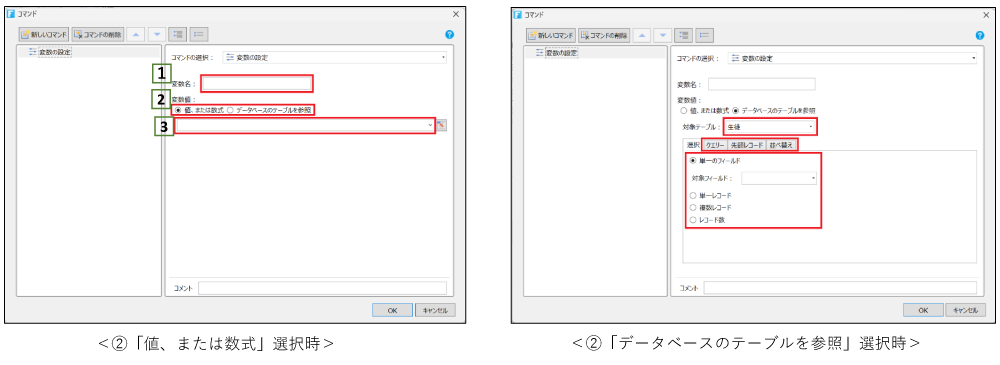
①変数名:後続のコマンドで使用する際の変数名を設定します。
②変数値:「値、または数式」または「データベースのテーブルを参照」どちらかを選択します。
・値、または数式・・・固定値または数式を使用することができます。
・データベースのテーブルを参照・・・データベースから取得したデータを使用することができます。
③「値、または数式」を選択した場合、固定値や数式を設定します。
■値、または数式
以下の生徒テーブルに、生徒情報を登録します。
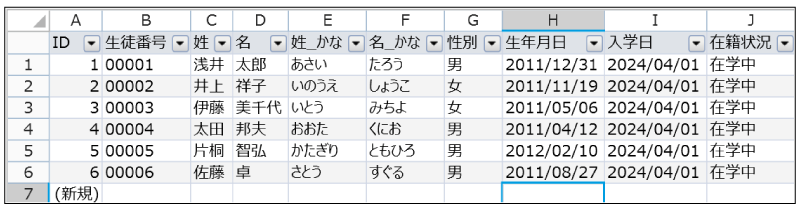
生年月日を、中学1~3年生の年齢相当のみ登録できるようにします。
※参考※
中学1~3年生の生年月日:本年度より15年前の4/2~本年度より12年前の4/1
(本記事では、本年度=2024年度になるため、2009/4/2~2012/4/1生まれが対象年齢になります)
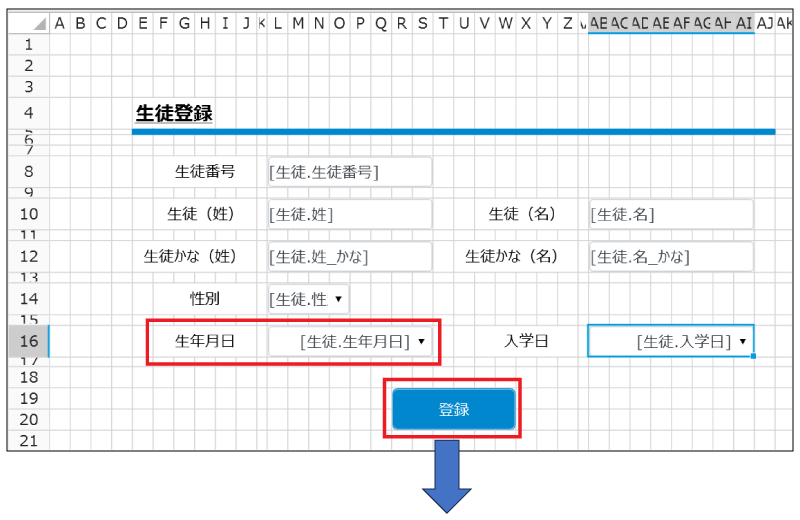
対象の生年月日を設定します。
・変数名:”生年月日_From"、数式「=DATE(YEAR(EOMONTH(TODAY(),-3))-15,4,2)」
・変数名:”生年月日_to"、数式「=DATE(YEAR(EOMONTH(TODAY(),-3))-12,4,1)」
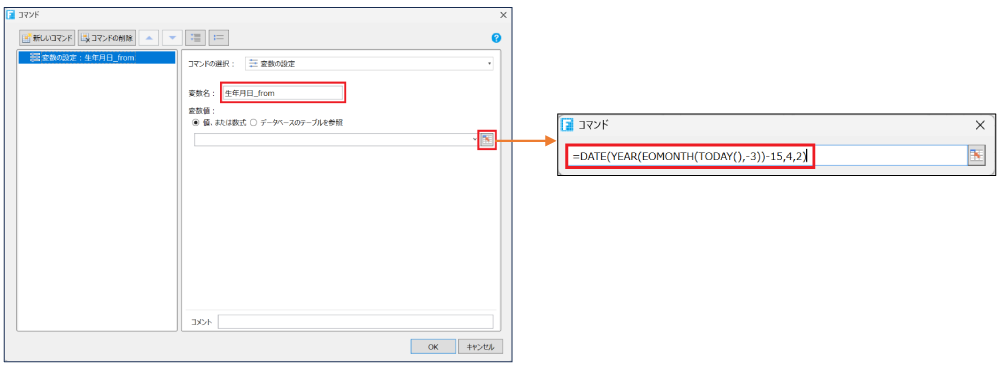
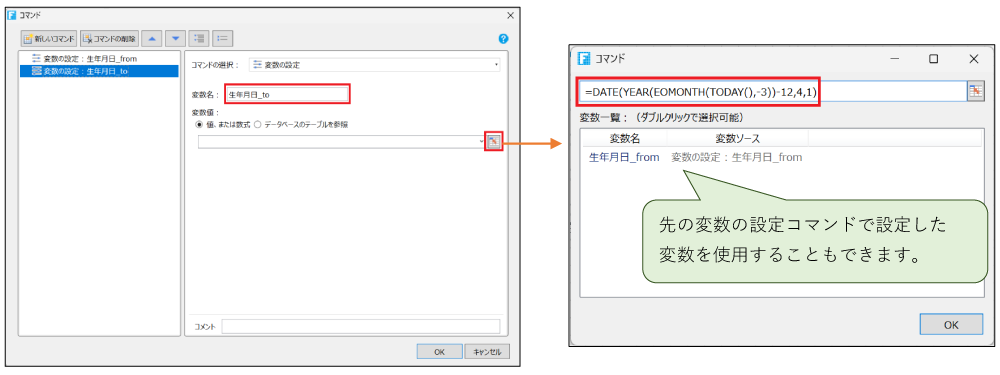
対象の生年月日以外を入力した場合、エラーを表示させるコマンドを入れて、アプリケーションを実行します。
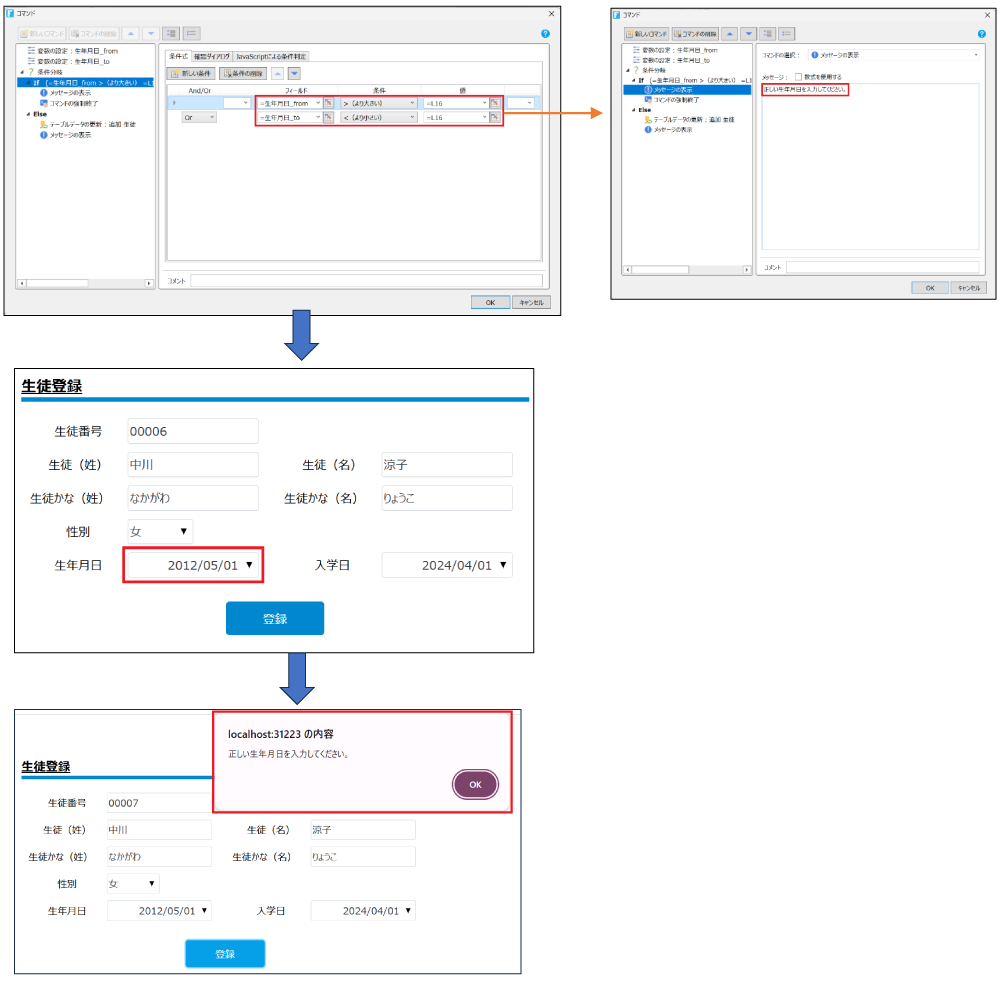
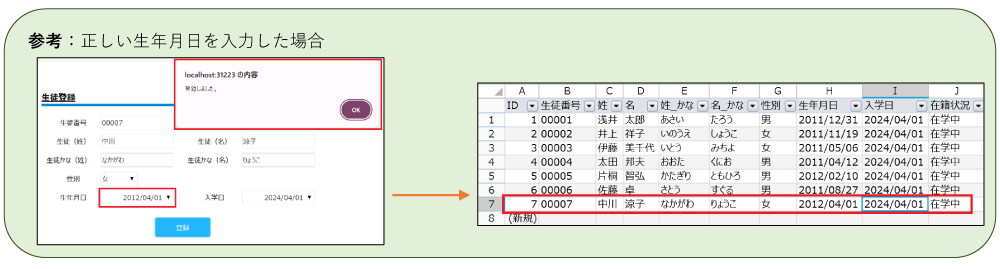
■データベースの値を参照
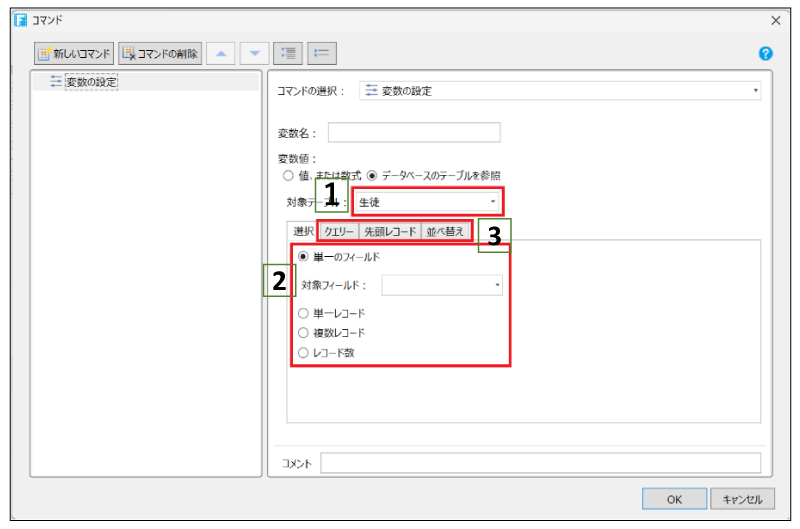
上述のように、変数名を設定します。
①対象テーブル・・・取得元のテーブル名を選択します。
②「選択」タブ・・・単一フィールド、単一レコード、複数レコード、レコード数のいずれかを選択します。
③「クエリー」「先頭レコード」「並べ替え」タブ・・・「選択」タブで選択したフィールド、レコード(数)を取得するための条件を設定します。
1、単一フィールド、単一レコード
「クエリー」「先頭レコード」タブから、1レコードのみ取得できる条件を設定します。
単一フィールドの場合は、1フィールド、単一レコードの場合は、複数フィールド(全フィールドも可)を選択します。
①変数名、対象テーブル、取得したいフィールドを選択します。
※今回は、生徒テーブルから生徒番号の最大値を取得します。
②右ペイン「ページロード時のコマンド」から、
単一フィールド[生徒番号]を選択し、「取得する先頭レコードの数」:1、「並べ替え」:[生徒番号]の降順を設定します。

③生徒番号セル(L8セル)に、①で取得した生徒番号の最大値(max_生徒番号)に1を足した生徒番号をセットします。
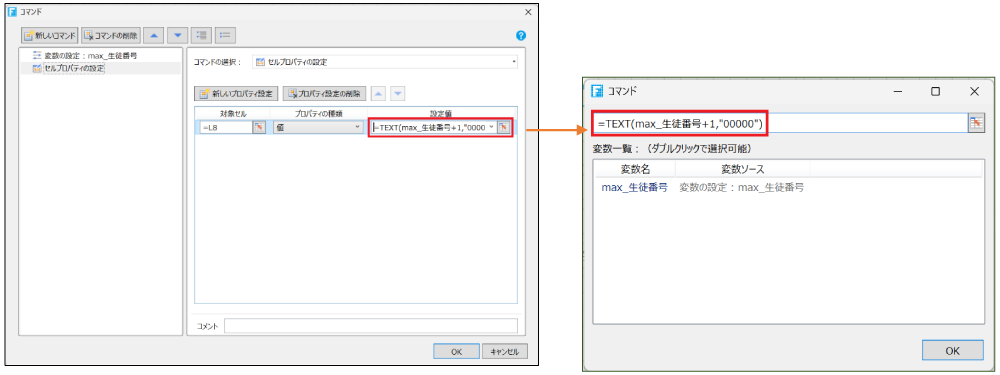
アプリケーションを実行します。
生徒番号の最大値(00007)に1を足した"00008"がセットされています。
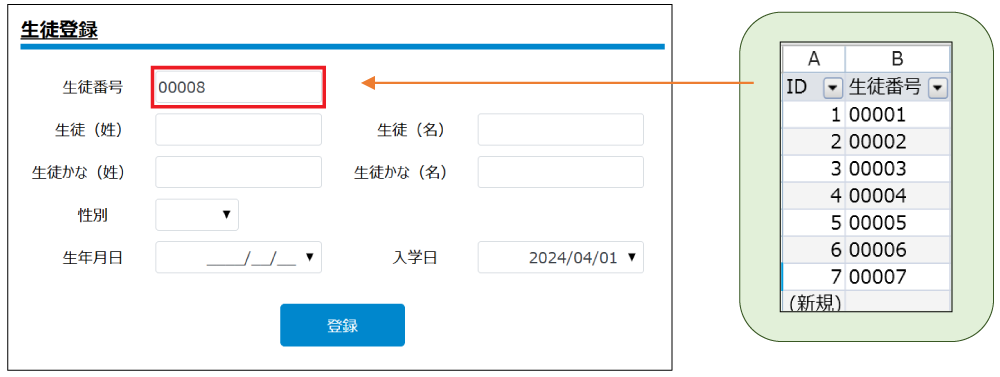
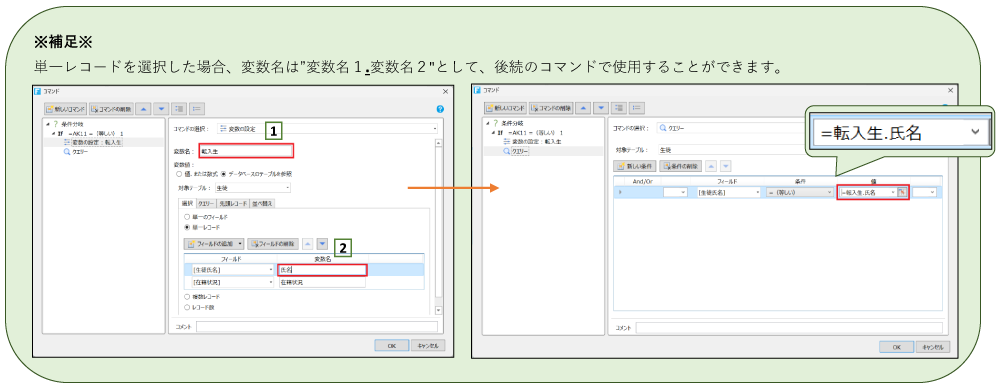
2、複数レコード
「クエリー」「先頭レコード」タブから、複数レコード取得できる条件を設定します。
設定した変数は、後続のコマンドで配列型の変数として使用します。
※今回は、本年度(2024年度)、クラステーブルの[学年]フィールド="3"の生徒で生徒テーブルの[在籍状況]が"在学中"の生徒の[在籍状況]を、"在学中"から"卒業"に更新します。
![[在籍状況]を在学中から卒業に更新する設定画面](https://forguncy.zait.jp/wp-content/uploads/command-variable-setting13.png)
①1と同様に、変数名、対象テーブル、取得したいフィールドを選択します。
②クラステーブルから複数レコード[生徒番号]を選択し、「クエリー」タブから[学年]フィールドが"3"、
[年度]フィールドが本年度("=YEAR(EOMONTH(TODAY(),-3))")を設定します。
![[在籍状況]を在学中から卒業に更新する設定画面②](https://forguncy.zait.jp/wp-content/uploads/command-variable-setting14.png)
③繰り返しコマンドの「指定した回数分だけ繰り返し処理を行う」を選択し、②で設定した配列型変数”卒業"を選択します。
「繰り返し配列オブジェクト名」は"Item"(規定値)なので、後続のサブコマンドでは"Item.生徒番号"という名前で[生徒番号]の値を取得することができます。
![[在籍状況]を在学中から卒業に更新する設定画面③](https://forguncy.zait.jp/wp-content/uploads/command-variable-setting15.png)
④繰り返しコマンド内で、テーブルデータの更新を選択します。
生徒テーブルの[在籍状況]フィールド:卒業、
更新対象レコード:特定レコード([生徒番号]="Item.生徒番号"、[在籍状況]="在学中")を設定します。
![[在籍状況]を在学中から卒業に更新する設定画面④](https://forguncy.zait.jp/wp-content/uploads/command-variable-setting16.png)
アプリケーションを実行します。

3、レコード数
対象テーブルのレコード数を取得します。(「クエリー」タブから条件を設定し、レコードを絞り込むこともできます)
※今回は、本年度(2024年度)、クラステーブルの[学年]フィールド="3"以外の生徒数をカウントし、1件以上あった場合、次年度(2025年度)、[学年]="2"または"3"のレコードとして追加します。(クラス、出席番号はそのままとします)

①変数名、対象テーブルを設定し、「選択」タブから「レコード数」を選択し、
「クエリー」タブから[年度]フィールドが本年度、[学年]フィールドが"3"以外、[在籍状況]=”在学中”のレコードを設定します。
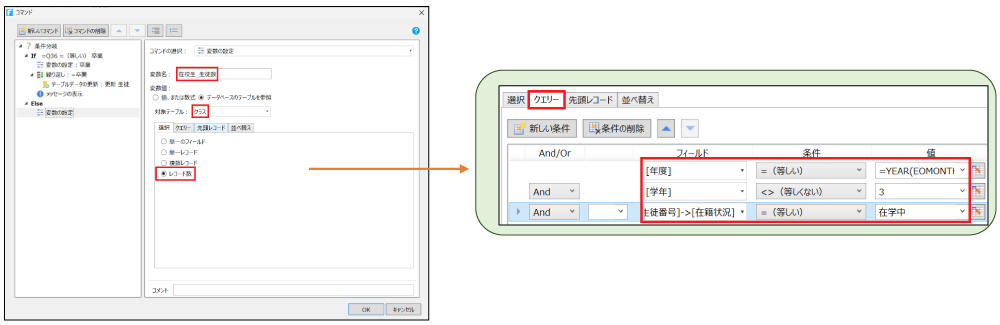
②①で設定した変数"在校生_生徒数"が1件以上あった場合、
[年度]フィールド=本年度、[学年]フィールド="3"以外、[在籍状況]=”在学中”の年度、学年、クラス、出席番号、生徒番号を取得します。
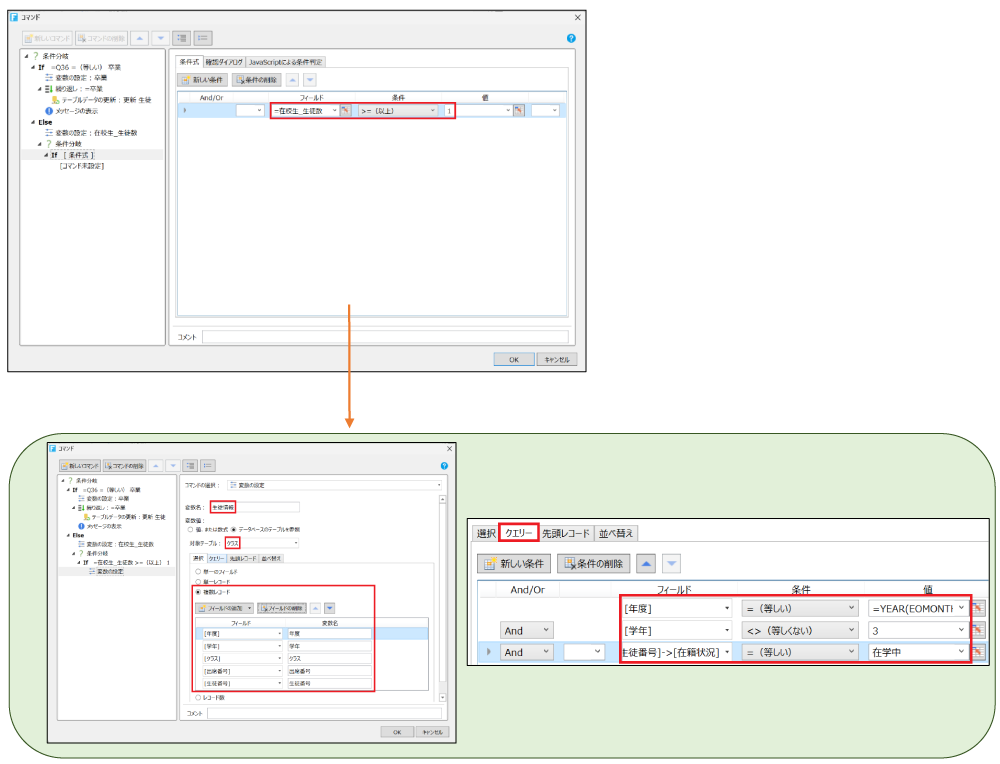
③繰り返しコマンドで、②で設定した配列型変数"生徒情報"を設定します。
サブコマンド内で、クラステーブルに[年度]=次年度、[学年]=現在の学年+1のデータを追加します。
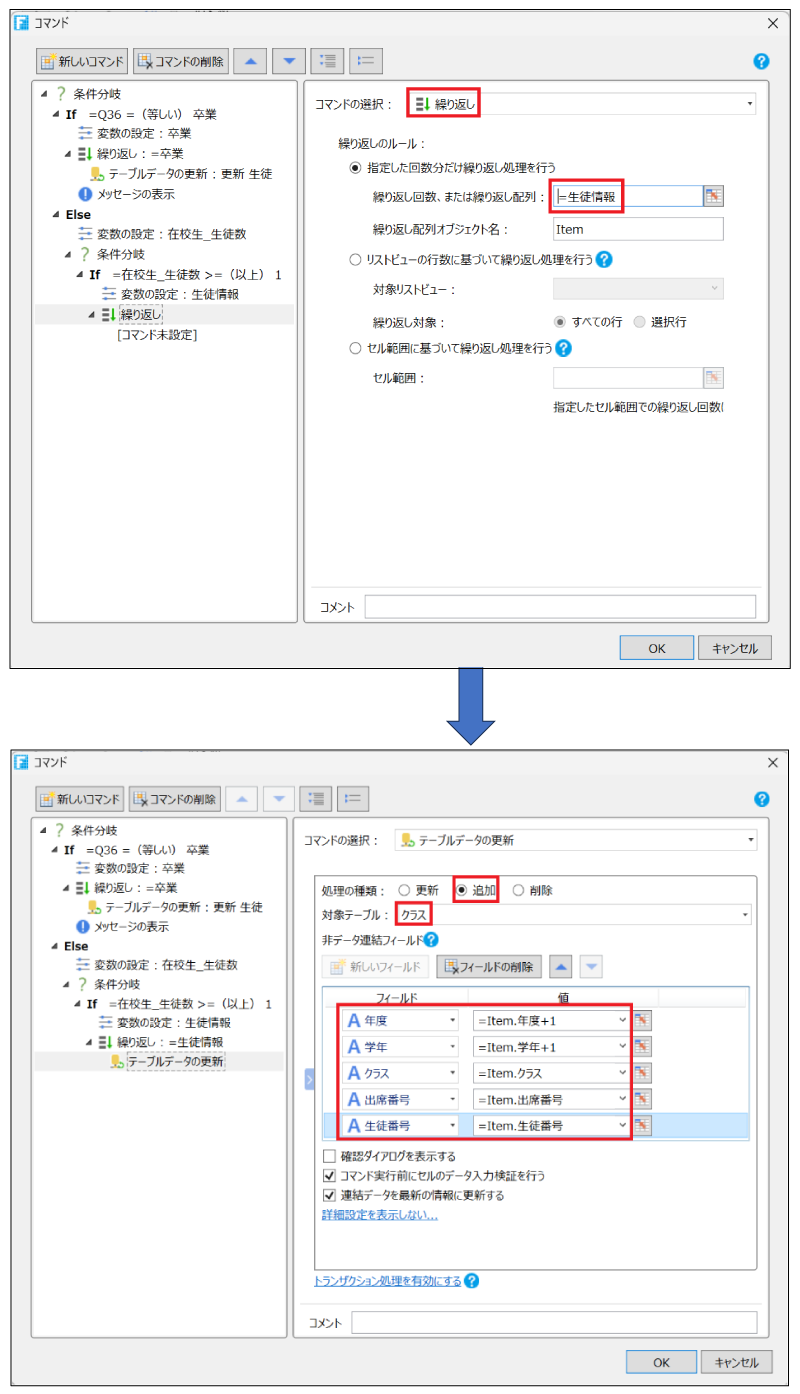
アプリケーションを実行します。

